需要事先说明的是,本节部分内容涉及到非前端的话题,比如服务的部署、日志,但会从前端项目管理开始,比如依赖管理、版本管理等。即使对自己定位是纯粹前端开发的同学,也建议阅读下,因为技不压身,了解整个前端项目交付流程中需要考量的点能让我们更有大局观。
通常来说,项目构建完成之后,就成为待发布的版本,因此版本管理需要考虑,甚至做成自动化的,然后,最新的代码需要部署到线上机器才能让所有用户访问到,部署环节涉及到服务的启动、重启、日志管理等需要考虑。
下面我们介绍 npm script 在服务运维时的几个用途:
## 使用 npm script 进行版本管理
每次构建完的代码都应该有新的版本号,修改版本号直接使用 npm 内置的 version 自命令即可,如果是简单粗暴的版本管理,可以在 package.json 中添加如下 scripts:
```
+ "release:patch": "npm version patch && git push && git push --tags",
+ "release:minor": "npm version minor && git push && git push --tags",
+ "release:major": "npm version major && git push && git push --tags",
"precommit": "lint-staged",
```
这 3 条命令遵循 [semver](https://semver.org) 的版本号规范来方便你管理版本,patch 是更新补丁版本,minor 是更新小版本,major 是更新大版本。在必要的时候,可以通过运行 npm run version:patch 来升补丁版本,运行输出如下:

如果要求所有的版本号不超过 10,即 0.0.9 的下个版本是 0.1.0 而不是 0.0.10,可以编写简单的 shell 脚本来实现(**注意这样会破坏 semver 的约定**),具体步骤如下:
首先,在 scripts 目录下新增 bump.sh(**别忘了文件的可执行权限**:chmod a+x scripts/bump.sh):
```
#!/usr/bin/env bash
# get major/minor/patch version to change
version=`cat package.json| grep version | grep -v release | awk -F\" '{print $4}'`
components=($(echo $version | tr '.' '\n'))
major=${components[0]}
minor=${components[1]}
patch=${components[2]}
release='patch';
# decide which version to increment
if [ $patch -ge 9 ]; then
if [ $minor -ge 9 ]; then
release='major'
else
release='minor'
fi
else
release='patch'
fi
echo "major=$major, minor=$minor, patch=$patch, release=$release"
# upgrade version
npm run release:$release
```
然后,在 package.json 中新增 bump 子命令:
```
"release:major": "npm version major && git push && git push --tags",
+ "bump": "scripty",
"precommit": "lint-staged",
```
在必要的时候执行 npm run bump,输出示例如下:
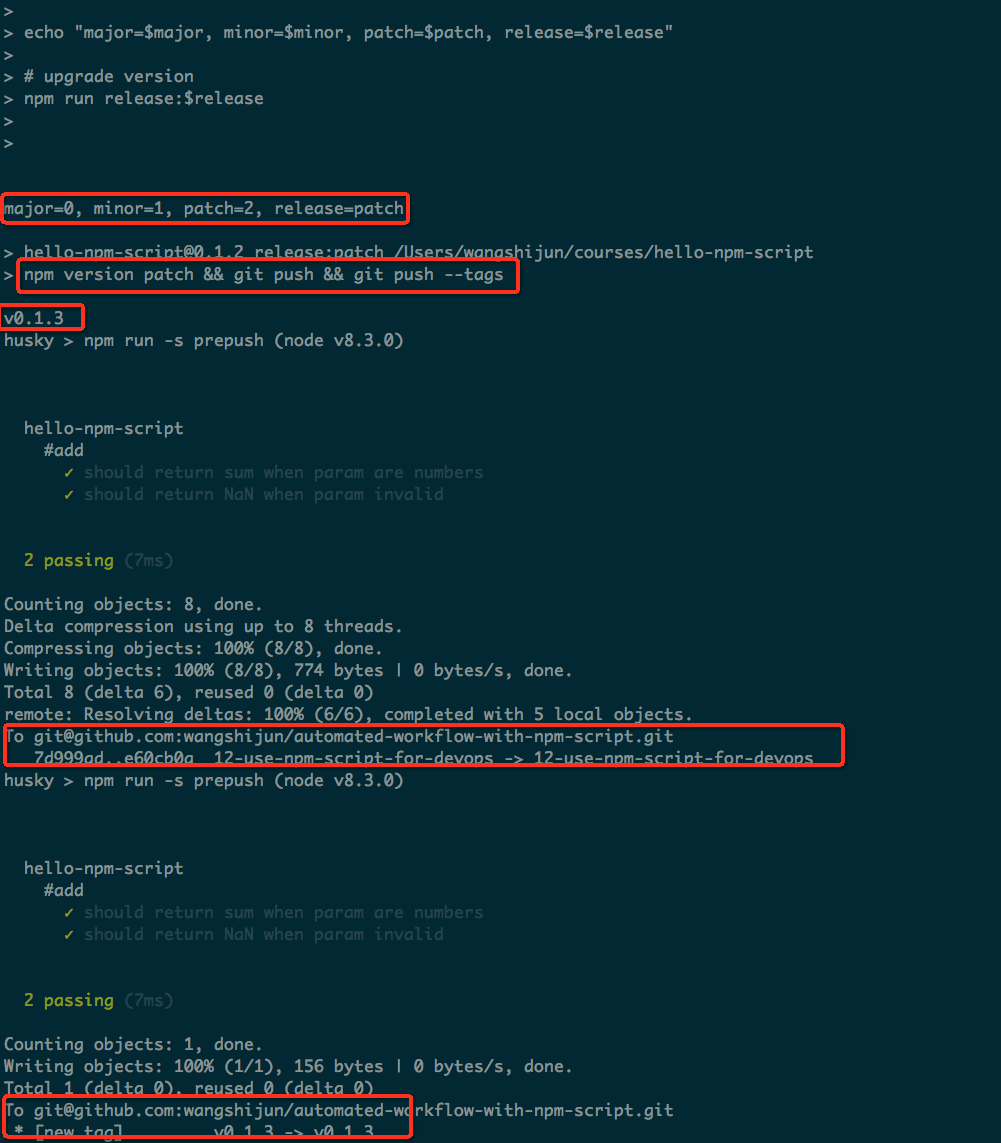
## 使用 npm script 进行服务进程和日志管理
在生产环境的服务进程和日志管理领域,[pm2](http://pm2.keymetrics.io) 是当之无愧的首选,功能很强大,使用简单,开发环境常用的是 [nodemon](https://www.npmjs.com/package/nodemon)。
在我们的项目中使用 npm script 进行服务进程和日志管理的基本步骤如下:
### 1\. 准备 http 服务
在使用 npm script 作为构建流水线的基础上,我们在项目中引入了 [express](https://www.npmjs.com/package/express) 和 [morgan](https://www.npmjs.com/package/morgan),并使用如下脚本启动 http 服务器方便用户访问我们的网页(morgan 使用来记录用户的访问日志的):
先安装依赖:
```
npm i express morgan -D
# npm install express morgan --save-dev
# yarn add express morgan -D
```
然后在根目录下创建文件 server.js,内容如下:
```
const express = require('express');
const morgan = require('morgan');
const app = express();
const port = process.env.PORT || 8080;
app.use(express.static('./dist'));
app.use(morgan('combined'));
app.listen(port, err => {
if (err) {
console.error('server start error', err); // eslint-disable-line
process.exit(1);
}
console.log(`server started at port ${port}`); // eslint-disable-line
});
```
### 2\. 准备日志目录
为简单起见,我们项目中创建日志存储目录 logs,有些公司可能不会把日志存在项目部署目录下:
```
mkdir logs
touch logs/.gitkeep
git add logs/.gitkeep
git commit -m 'add logs folder'
```
并且设置该目录为 git 忽略的,再改动 .gitignore:
```
dist
+logs
```
> **TIP#21**:这里加 logs/.gitkeep 空文件的目的是为了能把 logs 目录提交到 git 里面,但是我们故意忽略 logs 目录里面的内容,这是在 git 中提交目录结构而忽略其中内容的常见做法。
### 3\. 安装和配置 pm2
安装 pm2 作为依赖:
```
npm i pm2 -D
# npm install pm2 --save-dev
# yarn add pm2 -D
```
然后添加服务启动配置到项目根目录下 pm2.json,更多配置项可以参照[文档](http://pm2.keymetrics.io/docs/usage/application-declaration):
```
{
"apps": [
{
"name": "npm-script-workflow",
"script": "./server.js",
"out_file": "./logs/stdout.log",
"error_file": "./logs/stderr.log",
"log_date_format": "YYYY-MM-DD HH:mm:ss",
"instances": 0,
"exec_mode": "cluster",
"max_memory_restart": "800M",
"merge_logs": true,
"env": {
"NODE_ENV": "production",
"PORT": 8080,
}
}
]
}
```
上面的配置指定了服务脚本为 server.js,日志输出文件路径,日志时间格式,进程数量 = CPU 核数,启动方式为 cluster,以及两个环境变量。
### 4\. 配置服务部署命令
在没有集成 CI 服务之前,我们的部署命令应该是下面这样的:
```
"release:major": "npm version major && git push && git push --tags",
+ "predeploy": "yarn && npm run build",
+ "deploy": "pm2 restart pm2.json",
"bump": "scripty",
```
即在部署前需要安装最新的依赖,重新构建,然后使用 pm2 重新启动服务即可,如果你有多台机器跑通1个服务,建议有个集中的 CI 服务器专门负责构建,而部署时就不需要运行 build 了。
每次需要部署服务时只需要运行 npm run deploy 就行了,运行成功输出如下:

### 5\. 配置日志查看命令
至于日志,虽然 pm2 提供了内置的 logs 管理命令,如果某台服务器上启动了多个不同的服务进程,那么 pm2 logs 会展示所有服务的日志,个人建议使用如下命令查看当前服务的日志:
```
+ "logs": "tail -f logs/*",
"bump": "scripty",
```
需要查看日志时,直接运行 npm run logs,运行输入如下:
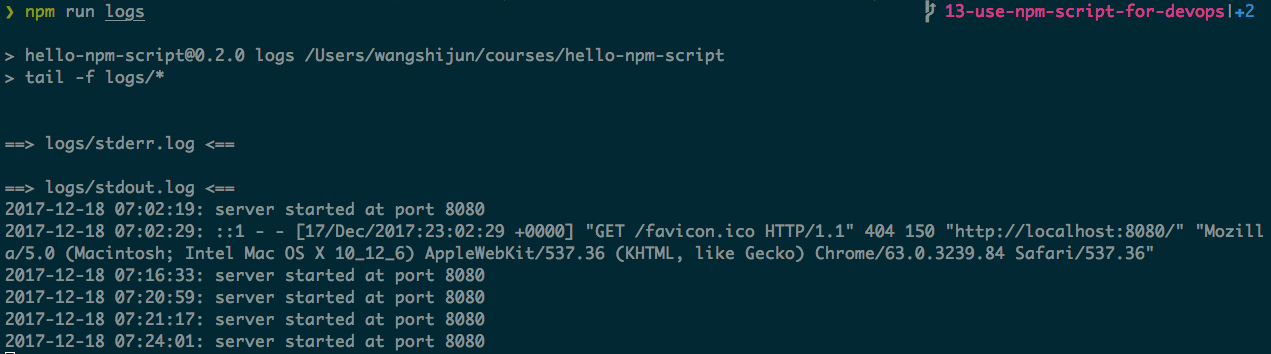
当然如果你有更复杂的日志查看需求,直接用 cat、grep 之类的命令好了。
> **到这里,小册的内容基本结束了,接下来的一周,我会准备好视频版教程,在圣诞节的时候放出来给大家。如果你对内容有任何疑问,欢迎留言或者在读者群里面交流**
* * *
> 本节用到的代码见 [GitHub](https://github.com/wangshijun/automated-workflow-with-npm-script/tree/13-use-npm-script-for-devops),想边看边动手练习的同学可以拉下来自己改,注意切换到正确的分支 `13-use-npm-script-for-devops`。
* * *
> **视频版教程已经录制完毕,下载地址:链接: https://pan.baidu.com/s/1gfeZ619 密码: xx8j,请享用**
* * *
- 为什么选择 npm script
- 入门篇 01:创建并运行 npm script 命令
- 入门篇 02:运行多个 npm script 的各种姿势
- 入门篇 03:给 npm script 传递参数和添加注释
- 进阶篇 01:使用 npm script 的钩子
- 进阶篇 02:在 npm script 中使用环境变量
- 进阶篇 03:实现 npm script 命令自动补全
- 高阶篇 01:实现 npm script 跨平台兼容
- 高阶篇 02:把庞大的 npm script 拆到单独文件中
- 高阶篇 03:用 node.js 脚本替代复杂的 npm script
- 实战篇 01:监听文件变化并自动运行 npm script
- 实战篇 02:结合 live-reload 实现自动刷新
- 实战篇 03:在 git hooks 中运行 npm script
- 实战篇 04:用 npm script 实现构建流水线
- 实战篇 05:用 npm script 实现服务自动化运维
